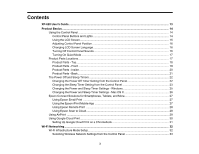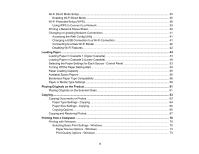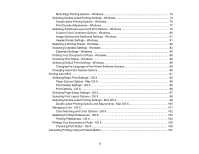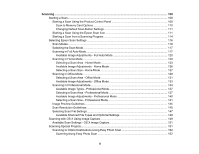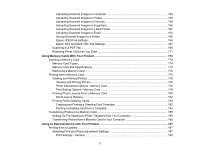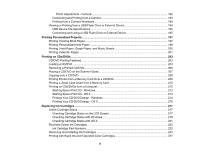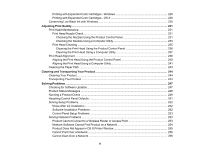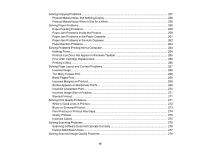Scanning
..................................................................................................................................................
108
Starting a Scan
.................................................................................................................................
108
Starting a Scan Using the Product Control Panel
........................................................................
108
Scan to Memory Card Options
................................................................................................
110
Changing Default Scan Button Settings
..................................................................................
111
Starting a Scan Using the Epson Scan Icon
................................................................................
111
Starting a Scan from a Scanning Program
...................................................................................
114
Selecting Epson Scan Settings
........................................................................................................
116
Scan Modes
.................................................................................................................................
116
Selecting the Scan Mode
.............................................................................................................
117
Scanning in Full Auto Mode
.........................................................................................................
117
Available Image Adjustments - Full Auto Mode
.......................................................................
120
Scanning in Home Mode
.............................................................................................................
120
Selecting a Scan Area - Home Mode
......................................................................................
123
Available Image Adjustments - Home Mode
...........................................................................
126
Selecting a Scan Size - Home Mode
.......................................................................................
127
Scanning in Office Mode
..............................................................................................................
129
Selecting a Scan Area - Office Mode
......................................................................................
131
Available Image Adjustments - Office Mode
...........................................................................
133
Scanning in Professional Mode
...................................................................................................
134
Available Image Types - Professional Mode
...........................................................................
137
Selecting a Scan Area - Professional Mode
............................................................................
137
Available Image Adjustments - Professional Mode
.................................................................
140
Selecting a Scan Size - Professional Mode
.............................................................................
141
Image Preview Guidelines
...........................................................................................................
145
Scan Resolution Guidelines
........................................................................................................
145
Selecting Scan File Settings
........................................................................................................
147
Available Scanned File Types and Optional Settings
..............................................................
148
Scanning with OS X Using Image Capture
.......................................................................................
149
Available Scan Settings - OS X Image Capture
...........................................................................
151
Scanning Special Projects
................................................................................................................
151
Scanning to Online Destinations Using Easy Photo Scan
...........................................................
152
Scanning Using Easy Photo Scan
..........................................................................................
152
6